
Hvis du bruger Firefox, og du ikke vil have det til at holde styr på hvert websted, du har besøgt, kan du konfigurere browseren til altid at bruge privat browsing-tilstand. Når du lukker alle dine Firefox-vinduer, gemmes ingen af din browserhistorik. Sådan aktiveres det.
Hvad er privat browsing-tilstand?
Privat browsing-tilstand er en tilstand i Firefox, der ikke gemmer din browserhistorik, downloadhistorik, udfyldte formularer, søgninger og andre typer lokale data mellem browsersessioner. (En browsersession slutter, når du lukker alle Firefox-vinduer helt.) Faktisk gemmer Firefox heller ikke din browserhistorik, selv ikke i browsersessionen, bortset fra en liste over for nylig lukkede faner, der nulstilles, når du fuldstændigt afslutter Firefox.
Privat browsing-tilstand er mest nyttig, når du deler en computer med andre, og du ikke ønsker, at de skal se, hvilke websteder du har besøgt. Dog det forhindrer ikke din browsingaktivitet i at blive sporet på andre måder —Inklusive af din internetudbyder, via din router og af websteder, der sporer din IP-adresse.
RELATEREDE: Hvordan privat browsing fungerer, og hvorfor det ikke giver fuldstændig fortrolighed
Sådan bruges altid privat browsingtilstand i Firefox
Åbn først Firefox. Klik på hamburgerikonet i øverste højre hjørne af vinduet. (Et hamburgerikon ligner tre vandrette linjer klemt sammen.)
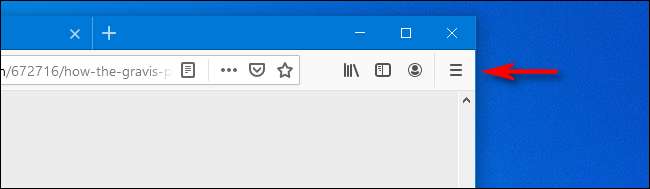
Når en menu dukker op, skal du vælge "Indstillinger".
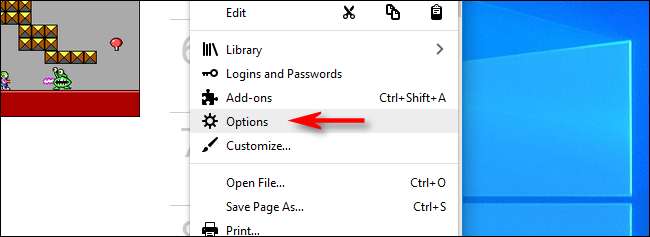
På siden Indstillinger skal du skifte til "Privatliv og sikkerhed" -indstillinger ved at klikke på hængelåsikonet i sidepanelet.
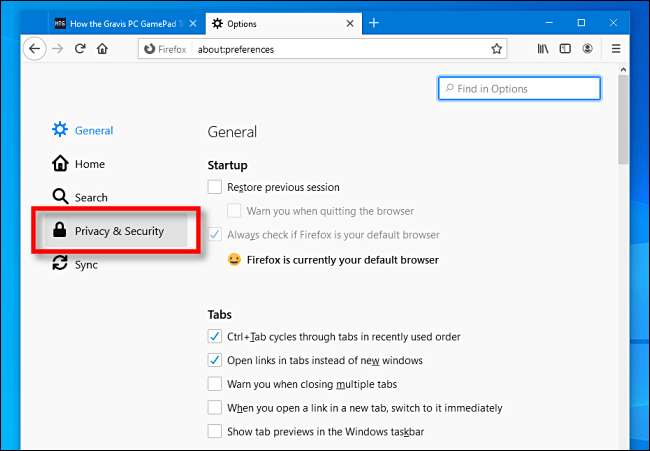
På siden "Privatliv og sikkerhed" skal du rulle ned, indtil du finder afsnittet "Historik". Klik på rullemenuen ved siden af "Firefox Will", og vælg "Brug brugerdefinerede indstillinger til historik."
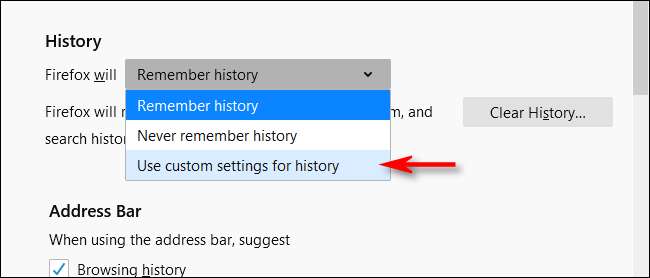
Når “Brugerdefinerede indstillinger” er valgt, skal du se under rullemenuen. Marker afkrydsningsfeltet ud for "Brug altid privat browsing-tilstand."
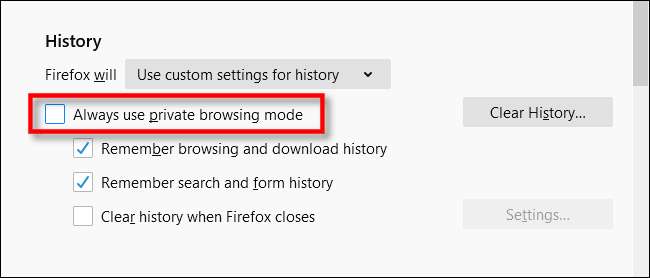
Når du klikker på afkrydsningsfeltet, beder Firefox om at genstarte browseren. Klik på "Genstart Firefox nu."
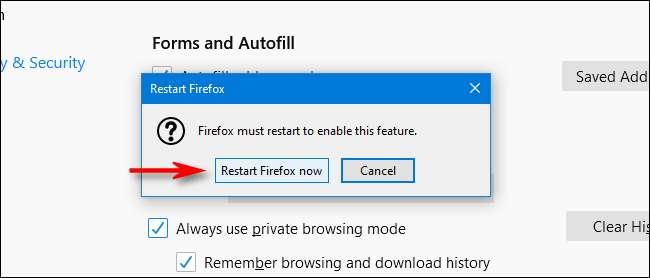
Når Firefox genstarter, vil privat browsing-tilstand altid være aktiveret.
For at bekræfte dette skal du vende tilbage til Valg> Privatliv og sikkerhed> Historik. Der skal være et flueben i feltet ud for "Brug altid privat browsing-tilstand."
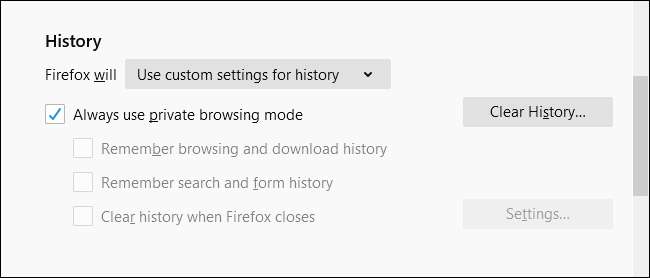
Nu er du klar til at gå. Husk bare at lukke alle dine browservinduer, når du er færdig med din session.
Hvis flere personer bruger din pc eller Mac, er det en god ide at oprette en brugerdefineret brugerkonto til hver person, så alles browsers historik styres separat. Instruktionerne er forskellige på en Windows 10-maskine og på en Mac , men resultaterne er de samme: mere privatliv og mindre kamp om, hvordan computeren er konfigureret.







